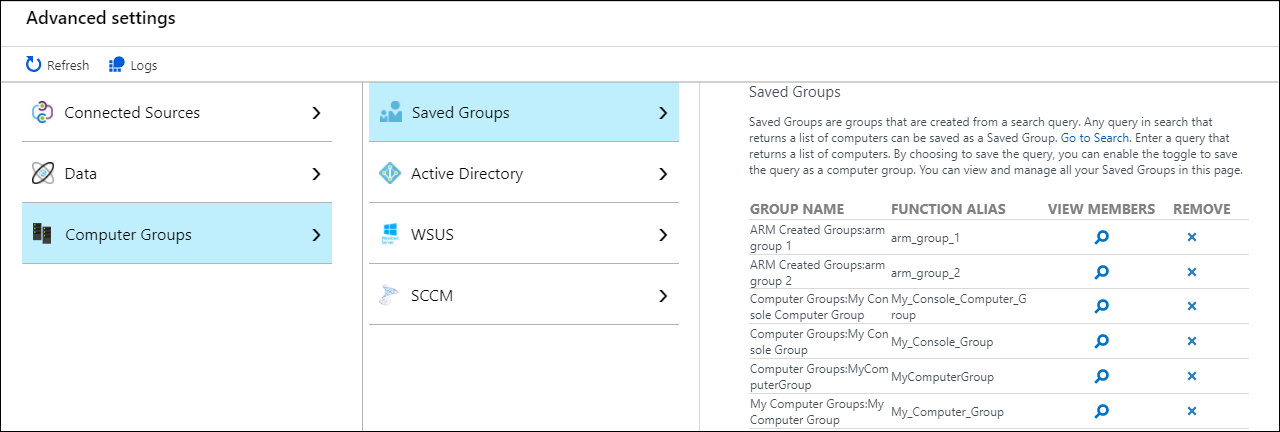Grupos de computadores nas consultas de log do Azure Monitor
Os grupos de computadores no Azure Monitor permitem que você defina o escopo de consultas de log para um conjunto específico de computadores. Cada grupo é preenchido com computadores usando uma consulta que você define. Quando o grupo é incluído em uma consulta de log, os resultados são limitados a registros que correspondem aos computadores do grupo.
Nota
Este artigo foi atualizado recentemente para usar o termo logs do Azure Monitor em vez de Log Analytics. Os dados de log ainda são armazenados em um espaço de trabalho do Log Analytics e ainda são coletados e analisados pelo mesmo serviço do Log Analytics. Estamos atualizando a terminologia para refletir melhor a função dos logs no Azure Monitor. Consulte Alterações de terminologia do Azure Monitor para obter detalhes.
Permissões necessárias
| Ação | Permissões necessárias |
|---|---|
| Crie um grupo de computadores a partir de uma consulta de log. | microsoft.operationalinsights/workspaces/savedSearches/writepermissões para o espaço de trabalho do Log Analytics onde você deseja criar o grupo de computadores, conforme fornecido pela função interna Colaborador do Log Analytics, por exemplo. |
| Execute a pesquisa de log de um grupo de computadores ou use um grupo de computadores em uma consulta de log. | Microsoft.OperationalInsights/workspaces/query/*/readpermissões para os espaços de trabalho do Log Analytics que você consulta, conforme fornecido pela função interna Log Analytics Reader, por exemplo. |
| Excluir um grupo de computadores. | microsoft.operationalinsights/workspaces/savedSearches/deletepermissões para o espaço de trabalho do Log Analytics onde o grupo de computadores é salvo, conforme fornecido pela função interna Colaborador do Log Analytics, por exemplo. |
Criando um grupo de computadores
Você pode criar um grupo de computadores no Azure Monitor usando os métodos na tabela a seguir. Detalhes sobre cada método são fornecidos nas seções abaixo.
| Método | Descrição |
|---|---|
| Consulta de log | Crie uma consulta de log que retorna uma lista de computadores. |
| Active Directory | Não é mais suportado |
| Configuration Manager | Não é mais suportado |
| Windows Server Update Services | Não é mais suportado |
Consulta de log
Os grupos de computadores criados a partir de uma consulta de log contêm todos os computadores retornados por uma consulta definida por você. Esta consulta é executada sempre que o grupo de computadores é utilizado para que quaisquer alterações desde que o grupo foi criado sejam refletidas.
Você pode usar qualquer consulta para um grupo de computadores, mas ele deve retornar um conjunto distinto de computadores usando distinct Computer. A seguir está um exemplo típico de consulta que você pode usar como um grupo de computadores.
Heartbeat | where Computer contains "srv" | distinct Computer
Use o procedimento a seguir para criar um grupo de computadores a partir de uma pesquisa de log no portal do Azure.
- Clique em Logs no menu Azure Monitor no portal do Azure .
- Crie e execute uma consulta que retorne os computadores desejados no grupo.
- Clique em Salvar na parte superior da tela e selecione Salvar como função na lista suspensa.
- Selecione Salvar como grupo de computadores.
- Forneça valores para cada propriedade para o grupo de computadores descrito na tabela e clique em Salvar.
A tabela a seguir descreve as propriedades que definem um grupo de computadores.
| Propriedade | Descrição |
|---|---|
| Nome da função | Nome da consulta a ser exibida no portal. |
| Categoria legada | Categoria para organizar as consultas no portal. |
| Parâmetros | Adicione um parâmetro para cada variável na função que requer um valor quando ela é usada. Para obter mais informações, consulte Parâmetros de função. |
Active Directory
Não é mais suportado
Serviço de Atualização do Windows Server
Não é mais suportado
Configuration Manager
Não é mais suportado
Gerir grupos de computadores
Você pode exibir grupos de computadores que foram criados a partir de uma consulta de log no item de menu Grupos de computadores herdados em seu espaço de trabalho do Log Analytics no portal do Azure. Selecione a guia Grupos salvos para exibir a lista de grupos.
Clique no ícone Executar consulta de um grupo para executar a pesquisa de log do grupo que retorna seus membros. Clique no ícone Excluir para excluir o grupo de computadores. Não é possível modificar um grupo de computadores, mas sim excluí-lo e recriá-lo com as configurações modificadas.
Usando um grupo de computadores em uma consulta de log
Você usa um grupo de computadores criado a partir de uma consulta de log em uma consulta tratando seu alias como uma função, normalmente com a seguinte sintaxe:
Table | where Computer in (ComputerGroup)
Por exemplo, você pode usar o seguinte para retornar registros UpdateSummary apenas para computadores em um grupo de computadores chamado mycomputergroup.
UpdateSummary | where Computer in (mycomputergroup)
Próximos passos
- Saiba mais sobre consultas de log para analisar os dados coletados de fontes de dados e soluções.